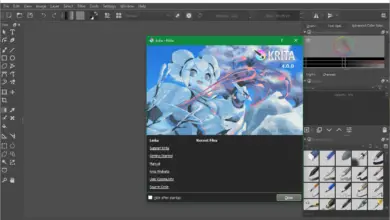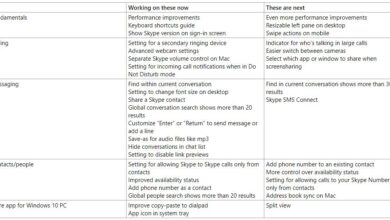Des problèmes de mise à jour des pilotes graphiques? Résolvez-les comme ça
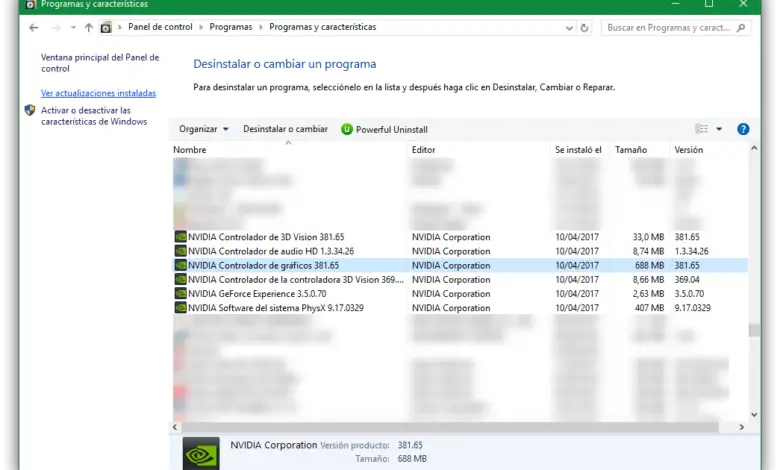
Lorsque nous installons notre système d’exploitation à partir de zéro, Windows installe généralement la plupart des pilotes de notre ordinateur afin qu’il puisse fonctionner normalement. Cependant, il y a toujours deux pilotes que nous devons installer manuellement à partir du site officiel et, en plus, assurez-vous de les tenir à jour, l’un est pour le chipset et l’autre pour notre carte graphique, surtout si nous utilisons notre ordinateur pour jouer à des jeux. .
En règle générale, les pilotes les plus mis à jour sont ceux des cartes graphiques, à la fois NVIDIA et ATI. Pour pouvoir profiter de performances optimales et tirer le meilleur parti de tous les jeux , chaque fois qu’une nouvelle version de ces pilotes est publiée, il est recommandé de l’installer. Pour ce faire, si nous les avons déjà installés, il suffit d’ouvrir l’outil de gestion de graphes et de suivre les étapes indiquées, comme expliqué dans les articles suivants.
Cependant, il est possible que pour certaines raisons, le pilote ne soit pas mis à jour correctement et l’assistant lui-même renvoie une erreur, une erreur générée par un problème quelconque mais qui, en somme, nous empêche de mettre à jour.
Dans ce cas, nous pouvons essayer certaines des solutions que nous publions ci-dessous.
Si la mise à jour automatique échoue, installez les pilotes graphiques manuellement
Dans le cas où la mise à jour des pilotes pose des problèmes, la première chose à faire est de les télécharger directement depuis le site Web du fabricant et de les installer sur notre appareil. De cette manière, l’outil lui-même sera exécuté directement, sans dépendre d’un assistant qui doit garantir certaines fonctions (comme, par exemple, préserver la configuration) et ainsi nous pourrons installer les nouvelles versions des pilotes graphiques sur notre ordinateur.
Ces pilotes peuvent être téléchargés mis à jour à partir des liens suivants:
Si les problèmes persistent, désinstallez tout et réinstallez le pilote à partir de zéro
Si l’installation directe à partir du programme d’installation téléchargé continue de poser des problèmes, l’idéal est de désinstaller complètement le pilote et de le réinstaller à partir de zéro. Pour ce faire, nous devons simplement aller dans le panneau de configuration de notre système d’exploitation et, à partir de là, aller dans «Programmes et fonctionnalités» pour localiser et désinstaller le pilote directement à partir de là.
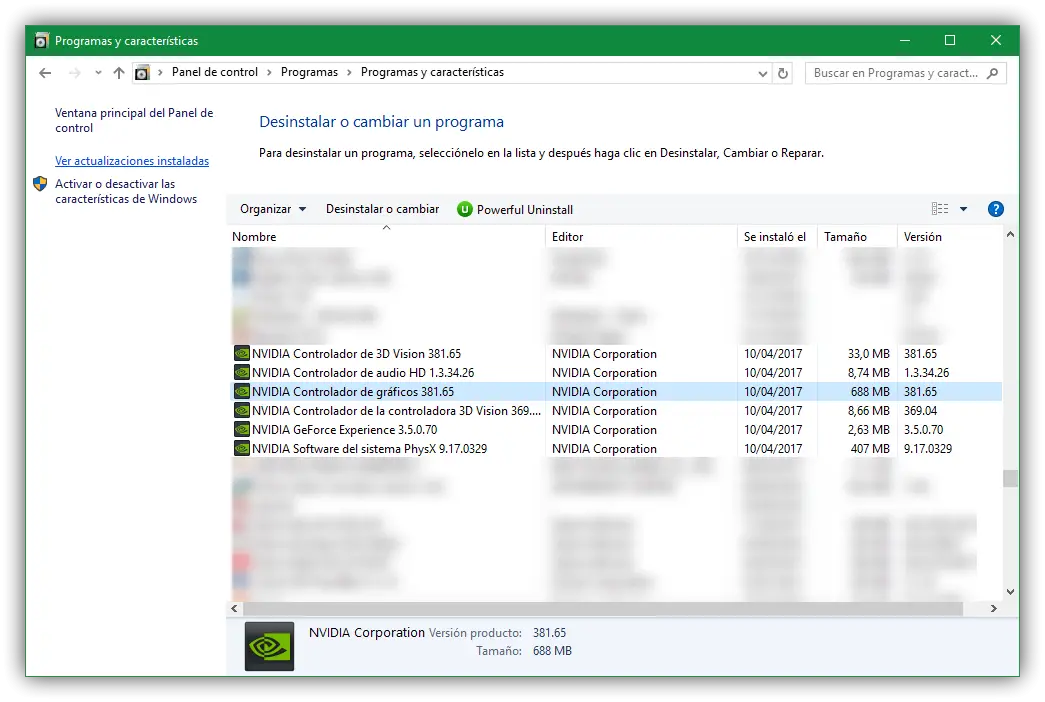
Mettez à jour les pilotes graphiques à partir de Windows Update
Si, après avoir effectué les deux étapes précédentes, nous avons encore des problèmes, l’étape suivante consistera à essayer de mettre à jour les pilotes graphiques directement à partir de Windows Update. Pour ce faire, ouvrez le menu «Gérer» en faisant un clic droit sur «Poste de travail» et en faisant défiler jusqu’à «Gestionnaire de périphériques> Cartes graphiques ».
Nous allons chercher notre graphique dans cette section et cliquer dessus avec le bouton droit pour choisir « Mettre à jour le logiciel du pilote ».
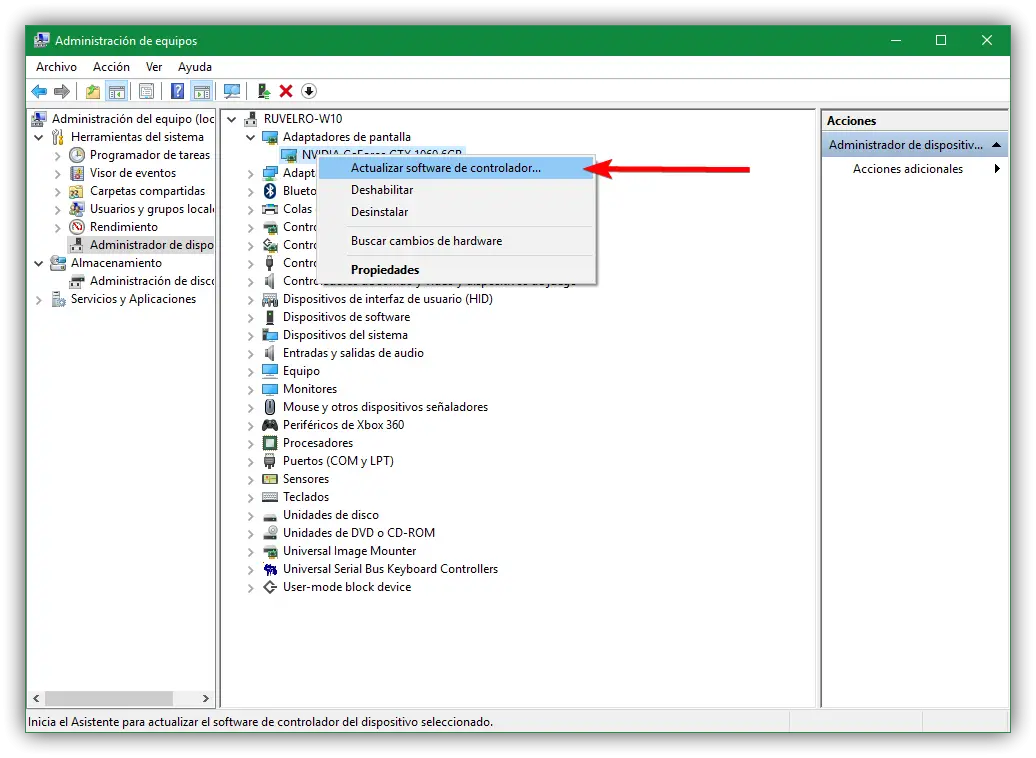
Ainsi, si Windows détecte une nouvelle version, il la téléchargera et l’installera automatiquement, et tout problème pouvant exister avec la version précédente sera éliminé.
Désinstallez les pilotes existants et nettoyez le système avec Display Driver Uninstaller et Ccleaner
Si malgré tout cela nous avons encore des problèmes, l’étape suivante, probablement la plus radicale avant de choisir de formater l’ordinateur, sera de forcer la désinstallation du pilote que nous avons installé et de nettoyer toutes les traces qui peuvent être restées sur l’ordinateur. Pour désinstaller le pilote, le meilleur outil que nous pouvons utiliser est Display Driver Uninstaller .
Une fois le pilote désinstallé, l’étape suivante consistera à nettoyer complètement notre ordinateur pour effacer tous les restes qui pourraient être restés. Pour ce faire, nous pouvons utiliser l’outil bien connu Ccleaner, que nous utiliserons pour éliminer les fichiers temporaires de notre Windows et, en plus, faire un passage au registre pour effacer les lignes qui auraient pu s’y trouver.
Une fois ces étapes effectuées, nous revenons au premier point, nous allons télécharger les pilotes et les installer manuellement sur l’ordinateur, mettant ainsi fin aux problèmes.
Avez-vous déjà eu des difficultés à mettre à jour vos pilotes graphiques?